Sei stanco delle alte bollette telefoniche? Hai finito di pagare per l'uso eccessivo di dati mobili ? Bene, sei arrivato nel posto giusto! Oggi ti stavano fornendo i migliori suggerimenti per salvare i tuoi dati senza Wi-Fi, indipendentemente dal fatto che tu sia un utente Android o iOS!
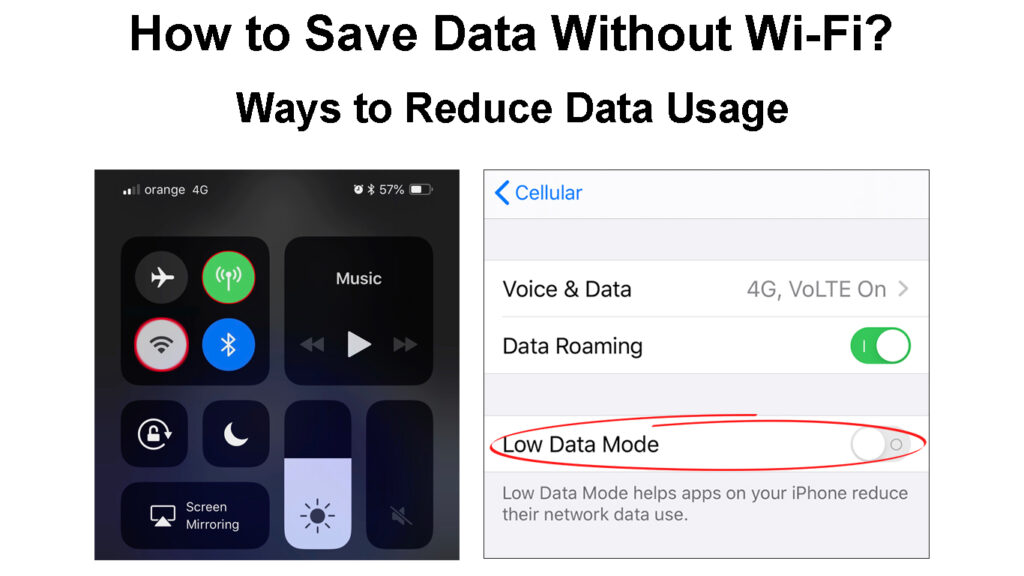
Ridurre l'utilizzo dei dati sui dispositivi Android
Il passo più importante nel salvare i dati è l'analisi dell'utilizzo dei dati . Sapendo quali app e servizi consumano la maggior parte dei dati nel tempo, saprai cosa concentrarsi quando si tratta di salvare Internet.
Dovresti navigare alle impostazioni sul tuo dispositivo Android e scegliere Internet di rete. Quindi, dovrai fare clic su Internet. Dovresti trovare il tuo corriere e toccare le impostazioni. In questa sezione, vedrai il tuo utilizzo totale dei dati. Nel menu di utilizzo dei dati dell'app, è possibile verificare la quantità di dati utilizzati da ciascuna app. Puoi persino scegliere un periodo di tempo per una valutazione più dettagliata.
Come controllare l'utilizzo dei dati su iPhone e telefoni Android
Cosa c'è di più, gli utenti Android hanno diversi modi per ridurre e controllare il loro utilizzo totale dei dati. Possono impostare avvisi di dati dopo che una certa quantità di dati viene consumata e far sì che i loro dispositivi disattivano automaticamente i dati mobili dopo che è stato superato un limite.
1. Accendere la funzione Imposta di avviso dati su
Come afferma il nome, la funzione di avviso dei dati ti farà sapere quando hai raggiunto un determinato limite di utilizzo. Puoi configurarlo andando su Internet in rete e scegliendo Internet. Quando trovi il tuo corriere, dovresti toccare le impostazioni e andare al limite di avviso dati.
Una volta attivato l'avvertimento dei dati impostati, è possibile toccarli per configurare la funzione. Sarai in grado di impostare un numero che sarà il tuo limite di utilizzo e passerà tra megabyte e gigabyte registrando la freccia verso il basso. Dovresti quindi applicare le modifiche ed uscire dalle impostazioni.
Impostazione di un limite di avviso dati su un telefono Samsung
2. Disattiva automaticamente i dati mobili
Se l'avvertimento non è sufficiente, è anche possibile impostare il telefono per disattivare automaticamente l'utilizzo dei dati mobili una volta raggiunto un determinato limite. Dopo aver navigato alle impostazioni dei vettori, è necessario passare al limite di avviso dei dati. Lì, è possibile impostare il limite di dati esatto. Quando il telefono raggiunge tale limite, i dati mobili si spegne automaticamente.
3. Spegnere la sincronizzazione automatica
Un altro ottimo modo per salvare i tuoi dati è spegnere la funzione di sincronizzazione automatica sul telefono. Ciò ti dà la possibilità di sincronizzare tutte le app manualmente e alle tue condizioni. Puoi quindi sincronizzare le tue app solo quando connesso a una rete Wi-Fi. Troverai le impostazioni di sincronizzazione nella sezione Account.
Dovresti tenere presente che non riuscire a sincronizzare le tue app comporterà progressi persi se qualcosa disturba la loro funzione o cambi il telefono. Pertanto, dovrai sincronizzare regolarmente tutte le app manualmente.
Disabilitazione/abilitazione della funzione di sincronizzazione automatica su un telefono Samsung
4. sfruttare al meglio la funzione di salvatore di data
La versione software Android 7.0 è stata fornita con la funzionalità speciale per il risparmio dati . Questa funzione è in realtà una modalità speciale che ti consentirà di salvare i dati modificando il modo in cui operano le app. Quando accendono, i tuoi servizi e le app riceveranno dati di base utilizzando solo Wi-Fi . La funzione è stata ulteriormente aggiornata sull'aggiornamento Android 8.0.
Accendi questa modalità navigando su impostazioni e scegliendo Internet di rete. Quindi, dovresti andare a Data Saver. In questa sezione, sarai in grado di attivare e disattivare la modalità. Vedrai l'icona Data Saver apparire sulla tua barra di stato ogni volta che è attiva la funzione.
La funzione Data Saver consente di controllare completamente le app e i servizi che utilizzano dati mobili e Wi-Fi . Pertanto, sarai in grado di scegliere quali app possono utilizzare i dati mobili anche quando la modalità è attiva. Puoi andare a Data Saver e toccare dati senza restrizioni per scegliere quali app possono utilizzare i dati mobili quando la funzione è attivata.
Come abilitare/disabilitare i dati Saver su un telefono Samsung
Salvare i dati sui dispositivi iOS
Apple sta lavorando duramente per limitare l'utilizzo dei dati mobili in generale per tutti gli utenti. Ecco perché gli ultimi aggiornamenti presentano molte opzioni di risparmio di dati che sono abbastanza facili da accedere.
Inoltre, iPhone non consentirà all'inizio del backup iCloud a meno che non sia connesso a una rete Wi-Fi e il telefono è collegato all'alimentazione. Pertanto, non dovrai passare al backup manuale poiché il dispositivo non consumerà dati mobili durante l'esecuzione di un backup.
Migliori modi per ridurre l'utilizzo dei dati cellulari di iPhone
1. Analisi della quantità di dati mobili che ogni app utilizza
L'analisi della quantità di dati mobili che ogni app utilizza sul tuo iPhone è estremamente semplice nelle ultime versioni iOS. Dovresti semplicemente andare su Impostazioni e toccare i dati mobili/cellulari. Lì vedrai un elenco di tutte le app che utilizzano i dati mobili ordinati dall'uso. Sarai anche in grado di controllare la quantità di dati utilizzati dal momento in cui hai acquistato il tuo iPhone.
È possibile ripristinare le statistiche correnti e avviare un nuovo periodo. In questo modo, sarai in grado di tracciare le modifiche apportate all'utilizzo dei dati. Per fare ciò, dovresti scorrere verso il basso e fare clic sull'opzione di ripristino delle statistiche.

Il modo più semplice per ridurre la quantità di dati utilizzati è concentrarsi sulle app che richiedono più dati. Nella maggior parte dei casi, quelle saranno app di streaming e servizi musicali. Inoltre, i giochi possono anche utilizzare tonnellate di dati in breve tempo. Pertanto, dovresti provare a usarli solo se connesso a una rete Wi-Fi.
2. Disattiva l'accesso ai dati mobili a app specifiche
Quando sei nella sezione dati mobili, è possibile toccare qualsiasi app dall'elenco per passare alle impostazioni dei dati di tale app. In quella sezione, è possibile disattivare l'utilizzo dei dati mobili per ogni app su cui hai fatto clic.
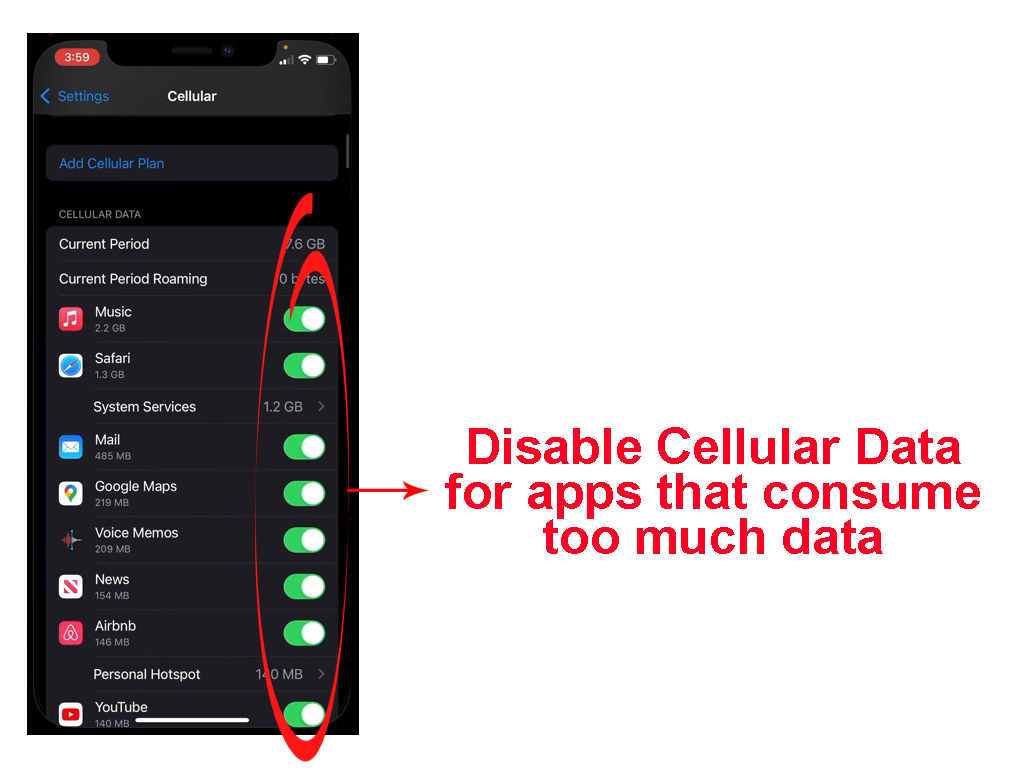
Un altro modo per disattivare l'utilizzo dei dati mobili per l'app specifica è quello di andare alle impostazioni del telefono. Quindi, dovresti scorrere verso il basso fino a vedere un elenco di ogni applicazione che hai scaricato sul dispositivo.
Quando si fa clic su ogni app, sarai in grado di attivare o disattivare l'opzione dati mobile. Quando la funzione è spenta, l'app non utilizzerà i dati mobili quando si aprono e funzionerà solo su Wi-Fi.
3. Accendere la modalità dati bassa
Il tuo iPhone può anche funzionare in modalità dati bassa . Questa modalità ti aiuta a ridurre il tuo utilizzo. Quando è acceso, gli aggiornamenti automatici e le attività di fondo verranno messi in pausa. Inoltre, la qualità di alcuni dei contenuti di streaming può essere ridotta.
Dovresti navigare su Impostazioni e scegliere i dati mobili. Quindi, dovresti andare alle opzioni di dati mobili per attivare o disattivare la modalità dati bassa.
Abilitazione della modalità dati bassa su un iPhone
Altri suggerimenti per salvare i dati senza Wi-Fi
È abbastanza facile salvare i dati sul tuo telefono al giorno d'oggi. I produttori di dispositivi popolari escono con tutti i tipi di funzionalità che possono aiutarti a risparmiare sul consumo di dati. Dopo aver esplorato queste funzionalità, potresti voler fare alcuni passaggi extra che ti aiuteranno a limitare ulteriormente l'utilizzo dei dati!
1. Utilizzo delle app offline
Lo streaming sta diventando sempre più popolare mentre il download sta facendo un sedile posteriore. Tuttavia, se si desidera salvare i dati, lo streaming potrebbe non essere la migliore idea.
Invece, potresti provare a scaricare file, video e musica più grandi mentre sei connesso a una rete Wi-Fi. Quindi, una volta che sei sui tuoi dati mobili, puoi semplicemente riprodurre i file scaricati senza la necessità di una connessione Internet .
Inoltre, puoi optare per mappe offline anziché l'opzione online. Molte app, tra cui le mappe Google più votate, offrono la possibilità di scaricare una certa quantità di dati nelle mappe che è possibile utilizzare quando non sei online.
2. rimandare gli aggiornamenti
Mantenere aggiornate le tue app è il modo migliore per ottenere l'esperienza utente ottimale. Ma non tutti gli aggiornamenti stanno cambiando la vita. Quindi, dovresti prendere in considerazione l'idea di rimandarli sulle applicazioni di cui sei soddisfatto. In questo modo, non consumerai dati aggiuntivi.
3. Opting per le versioni di app Lite
Gli sviluppatori cercano continuamente di migliorare l'esperienza degli utenti, riducendo al contempo l'utilizzo dei dati mobili delle loro app. Le versioni Lite delle app sono un modo perfetto per risparmiare sui dati senza evitare completamente determinate app.
Queste versioni non offriranno un elenco completo dei vantaggi che hanno quelli normali, ma sono abbastanza buone poiché è ancora possibile utilizzare la maggior parte delle caratteristiche principali delle app normali. Per la versione leggera, dovresti cercare le parole vai e lite dopo il nome delle app.
Alcune delle app popolari che hanno la versione Lite disponibili sono Facebook , Messenger , Skype,Instagram , Twitter e Google Maps . Inoltre, anche applicazioni come Spotify, Opera, Firefox e Pinterest hanno versioni Lite.
Insomma
Ecco qua: i modi più semplici per salvare i dati senza Wi -Fi! Ti abbiamo fornito configurazioni essenziali per i dispositivi Android e iOS che renderà molto più semplice il processo di riduzione dei dati mobili. Inoltre, puoi utilizzare suggerimenti extra per ridurre l'utilizzo dei dati mobili se stai cercando di salvare i dati al livello successivo!
